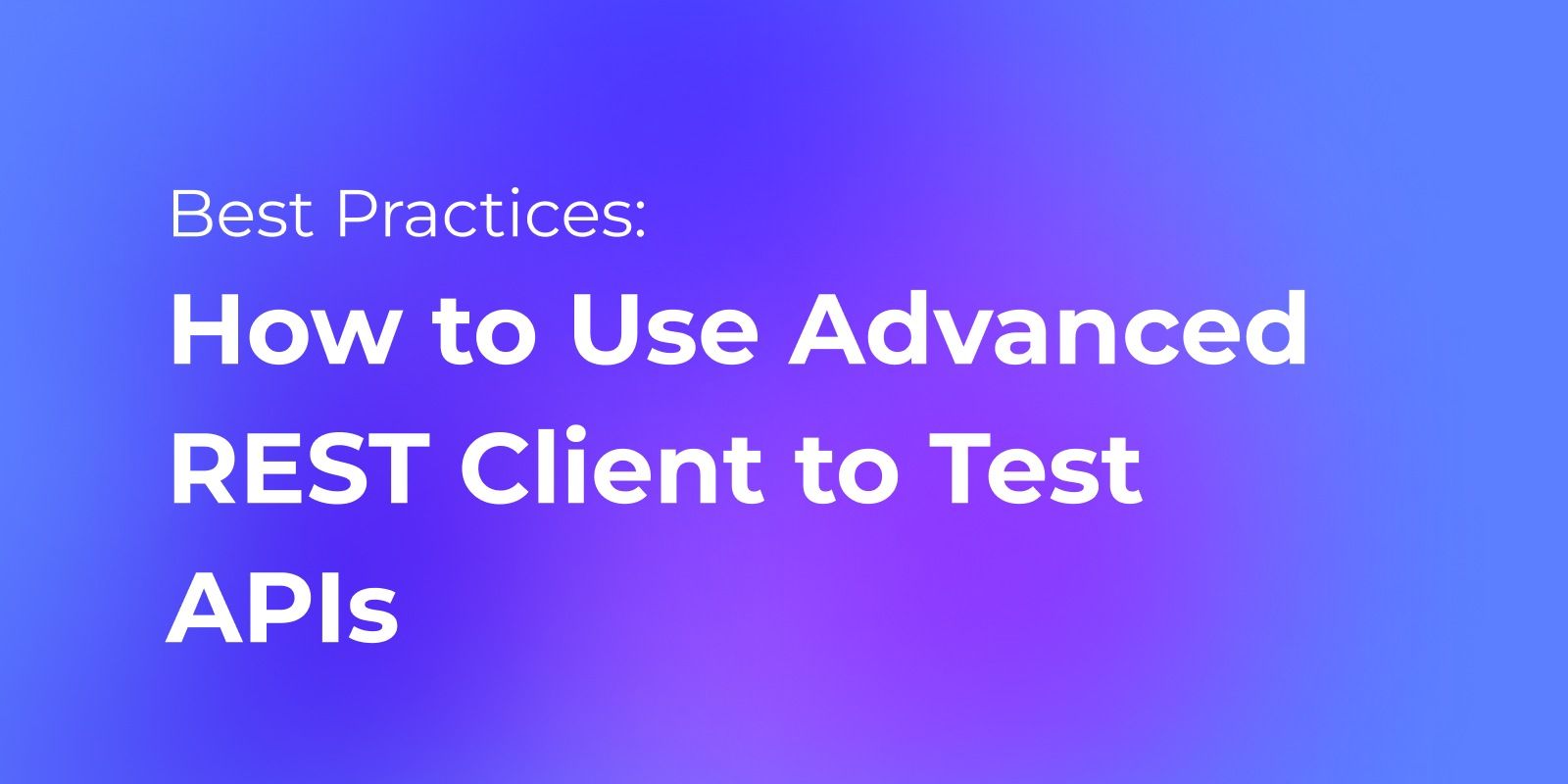Si estás buscando una herramienta potente para probar APIs, has llegado al lugar correcto. En este blog, te presentaremos Advanced REST Client, una extensión popular de Chrome utilizada para pruebas de API.
Sigue leyendo para aprender cómo esta herramienta puede ayudarte a probar APIs de manera eficiente y efectiva, y a obtener información sobre sus características y funcionalidades. Tanto si eres nuevo en el campo como si tienes algo de experiencia con las pruebas de API, esta guía es perfecta para ti.
¿Qué es un cliente Advanced REST?
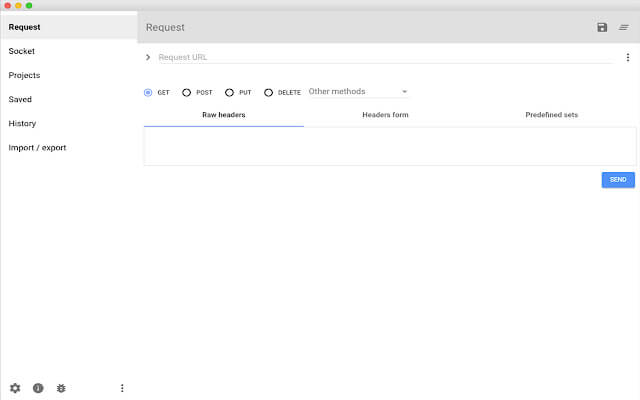
Advanced REST Client (ARC) es una extensión de Google Chrome utilizada para probar, depurar y documentar APIs RESTful. ARC proporciona una API fácil de usar para realizar solicitudes HTTP, enviarlas a los servidores y recibir respuestas.
Cómo probar solicitudes HTTP con Advanced REST Client
Cuando utilizas un cliente Advanced REST (ARC), puedes verificar fácilmente la comunicación de la solicitud HTTP configurando elementos como el método de solicitud (GET, POST, etc.) y la URL del punto final de la API.
Paso ⒈ Instalar Advanced REST Client
Primero, puedes instalar una extensión de Chrome llamada Advanced REST Client visitando la siguiente página y haciendo clic en Añadir a Chrome.
https://chrome.google.com/webstore/detail/arc-cookie-exchange/apcedakaoficjlofohhcmkkljehnmebp?hl=en
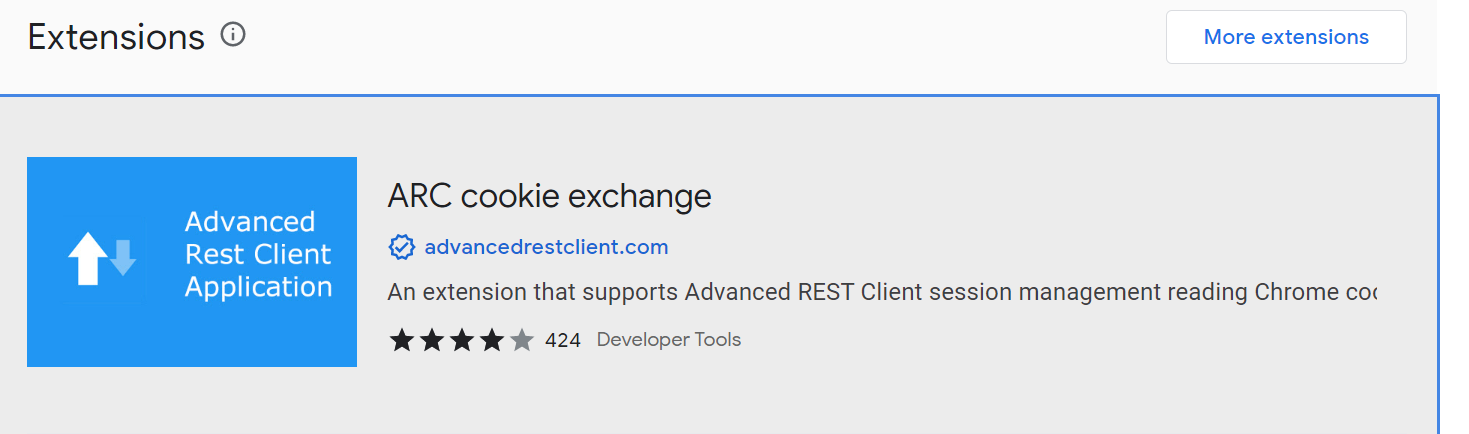
Paso 2. Rellenar el método y solicitar la URL
Luego, cuando agregas una extensión a Chrome, debes especificar la URL del punto final de la API y el método de solicitud (GET, POST, PUT, etc.).
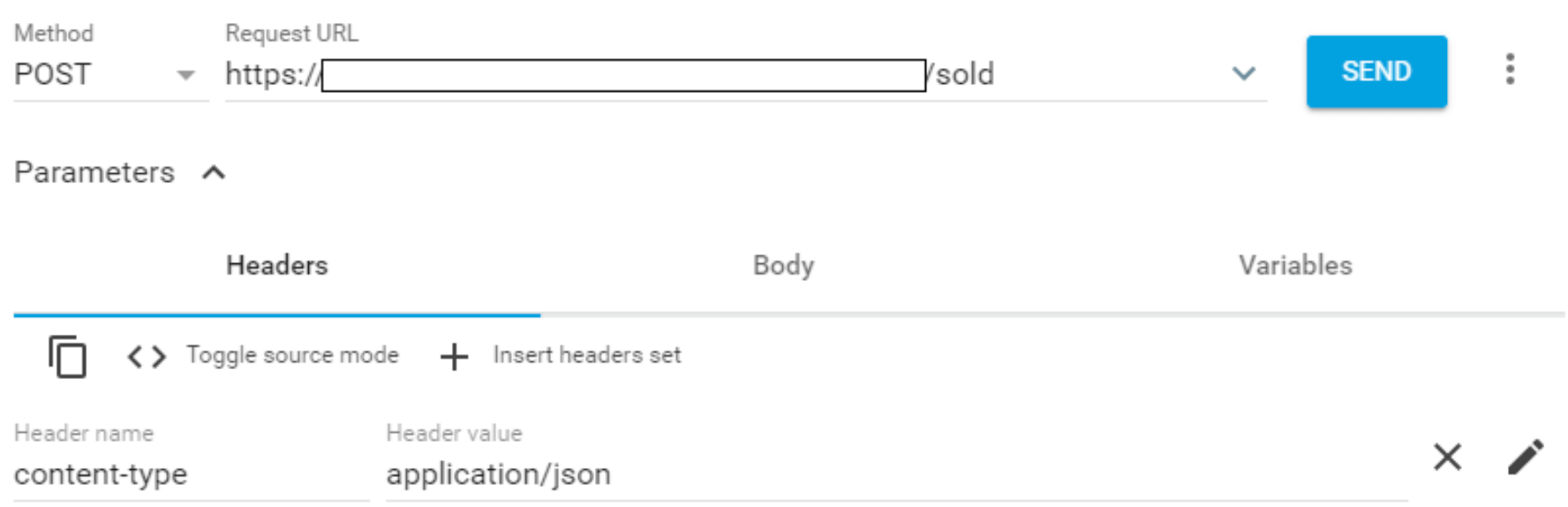
Para proporcionar autenticación de API, se deben incluir parámetros como el token de API. Del mismo modo, si necesitas enviar datos JSON al punto final de la API, asegúrate de agregar el parámetro "Content-type" con un valor de "application/json".
Paso 3: Enviar solicitud y recibir respuesta
Una vez que hayas completado con éxito todas las entradas necesarias, simplemente haz clic en el botón Enviar para enviar la solicitud HTTP al punto final de la API. El servidor responderá con la respuesta requerida.
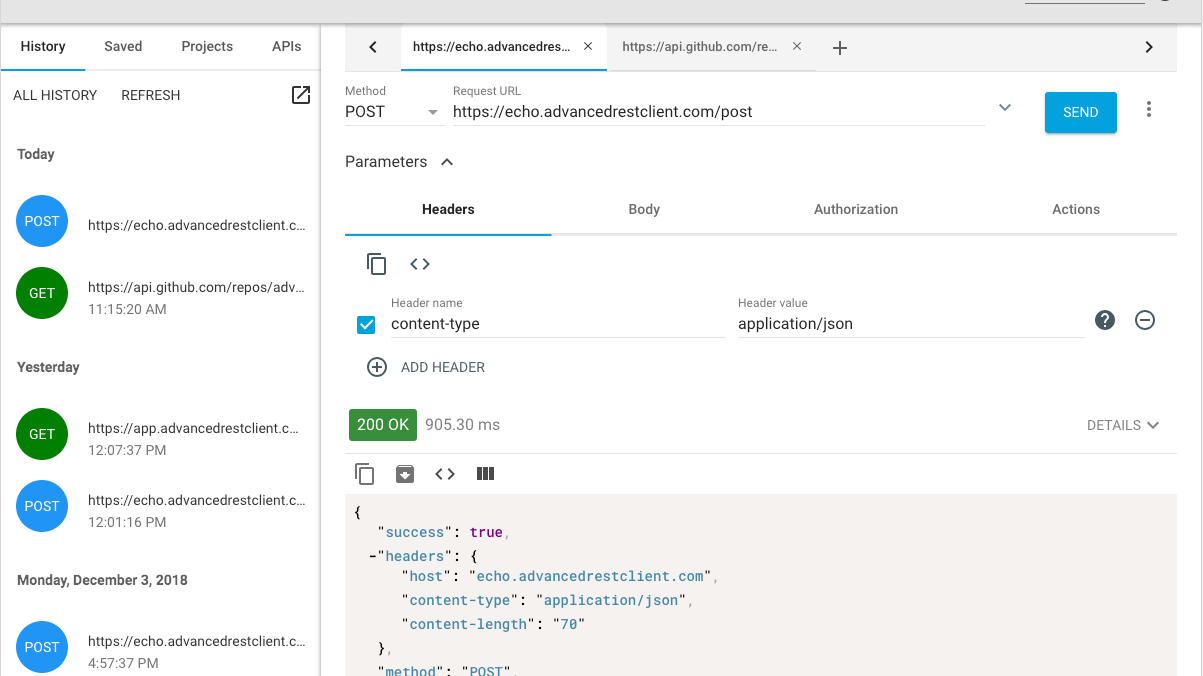
Suspensión del soporte de la extensión de Chrome para Advanced REST Client
Cuando accedes a la página de la tienda web de Chrome para Advanced REST Client, la descripción general dice "GOOGLE HA DESAPROBADO ESTA APLICACIÓN". En otras palabras, el soporte de la extensión de Chrome para Advanced REST Client ha finalizado.
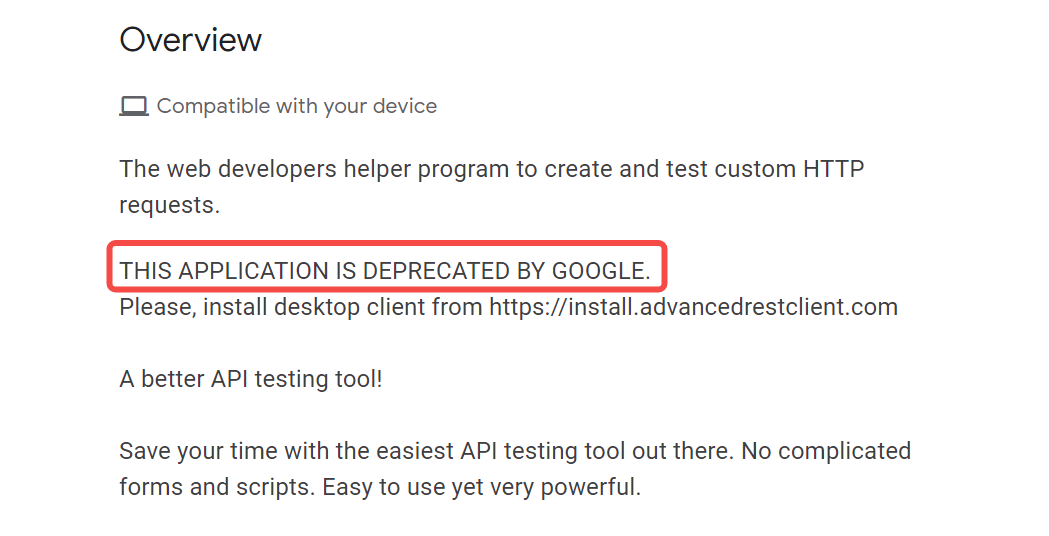
Para garantizar la seguridad y evitar posibles problemas, recomendamos encarecidamente descargar la aplicación de escritorio de Advanced REST Client exclusivamente desde el sitio web oficial.
Sitio oficial: https://www.advancedrestclient.com/
Después de hacer clic en el botón "Instalar" en el sitio oficial, serás redirigido a la página de GitHub. Después de descargar el archivo apropiado para tu dispositivo desde Github e instalarlo en tu ordenador, podrás utilizar la aplicación de escritorio Advanced REST Client.
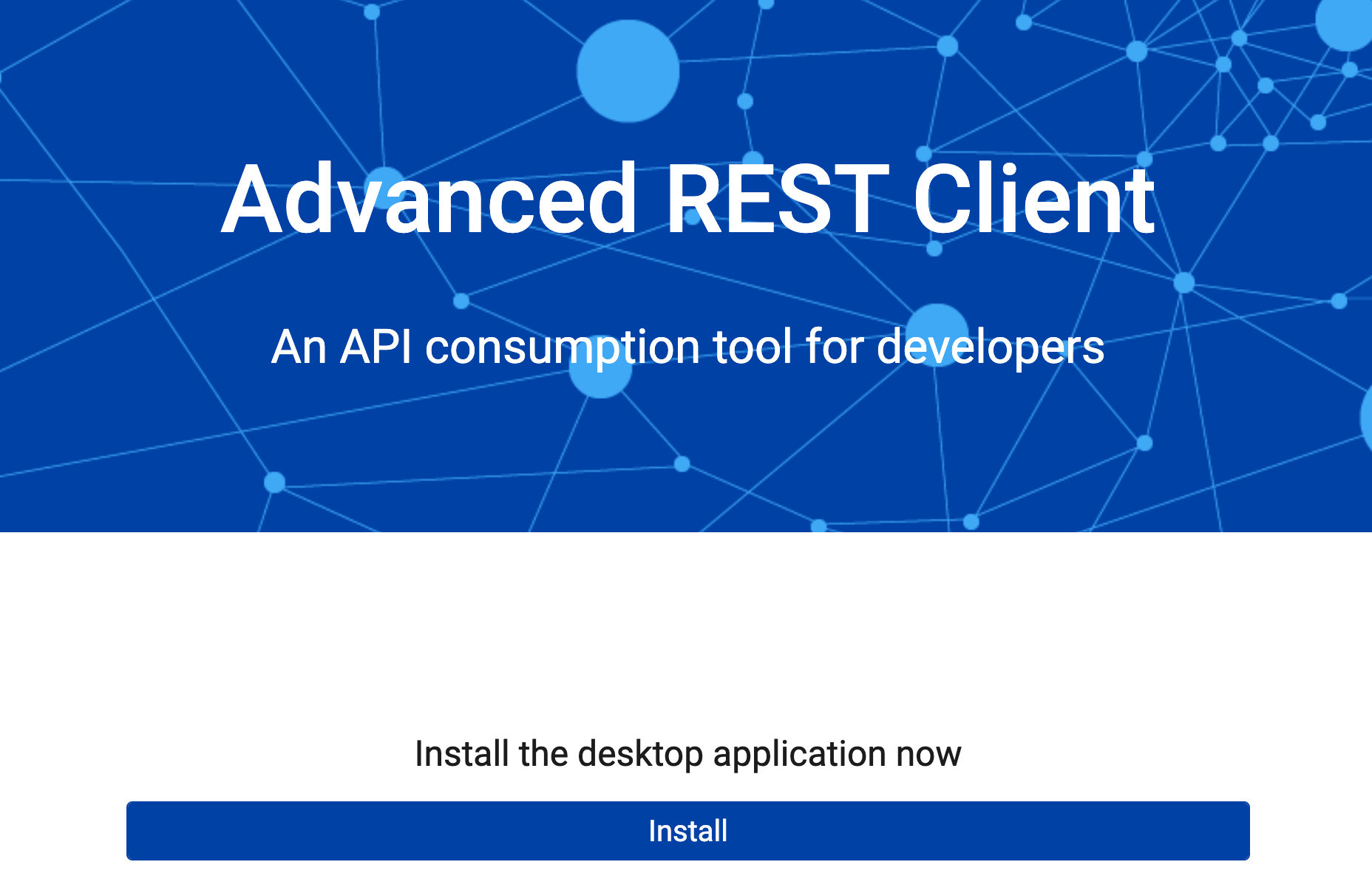
Alternativa a Advanced REST Client: Apidog
Apidog no solo te permite enviar solicitudes HTTP de forma gratuita, sino que también tiene funciones como diseño de API, generación de especificaciones, automatización de pruebas, CI/CD y simulación de API, por lo que se puede utilizar en cualquier etapa del ciclo de vida de la API.
Puedes enviar fácilmente una solicitud HTTP o API REST y validar la respuesta consultando las siguientes instrucciones.
Cómo enviar una API Rest con Apidog (solo 3 pasos)
Apidog también puede manejar APIs que adoptan protocolos como RESTful, SOAP, WebSocket, GraphQL, etc. A continuación, utilizaremos la API Restful (HTTP) como ejemplo para enviar una solicitud
Paso ⒈ En la página Ejecutar API, simplemente introduce el método HTTP, el punto final de la API y los parámetros, y haz clic en el botón " Enviar " para enviar la solicitud HTTP.
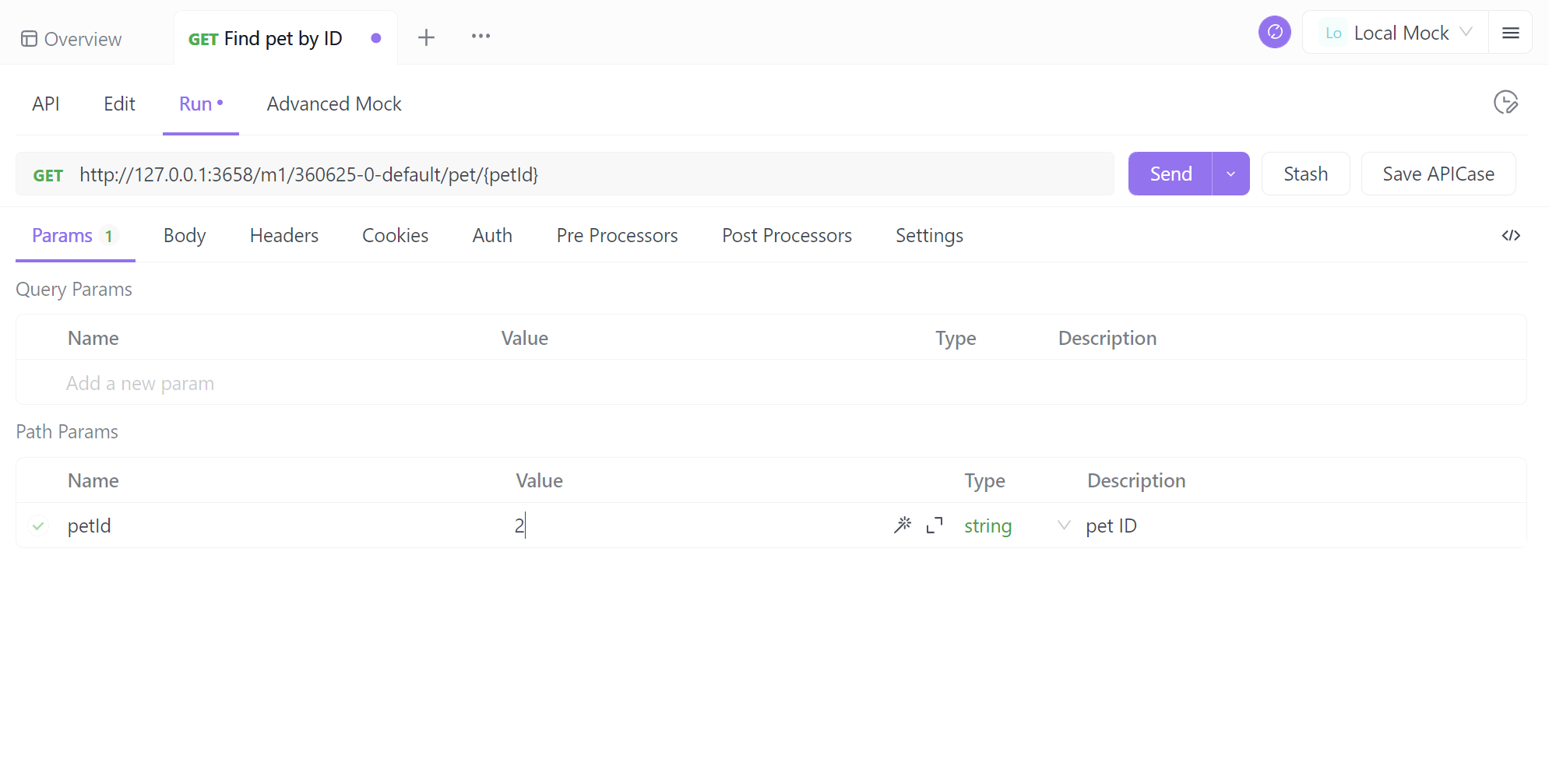
Paso ⒉ Obtén la respuesta aquí. Verifica automáticamente que la respuesta que obtienes es correcta.
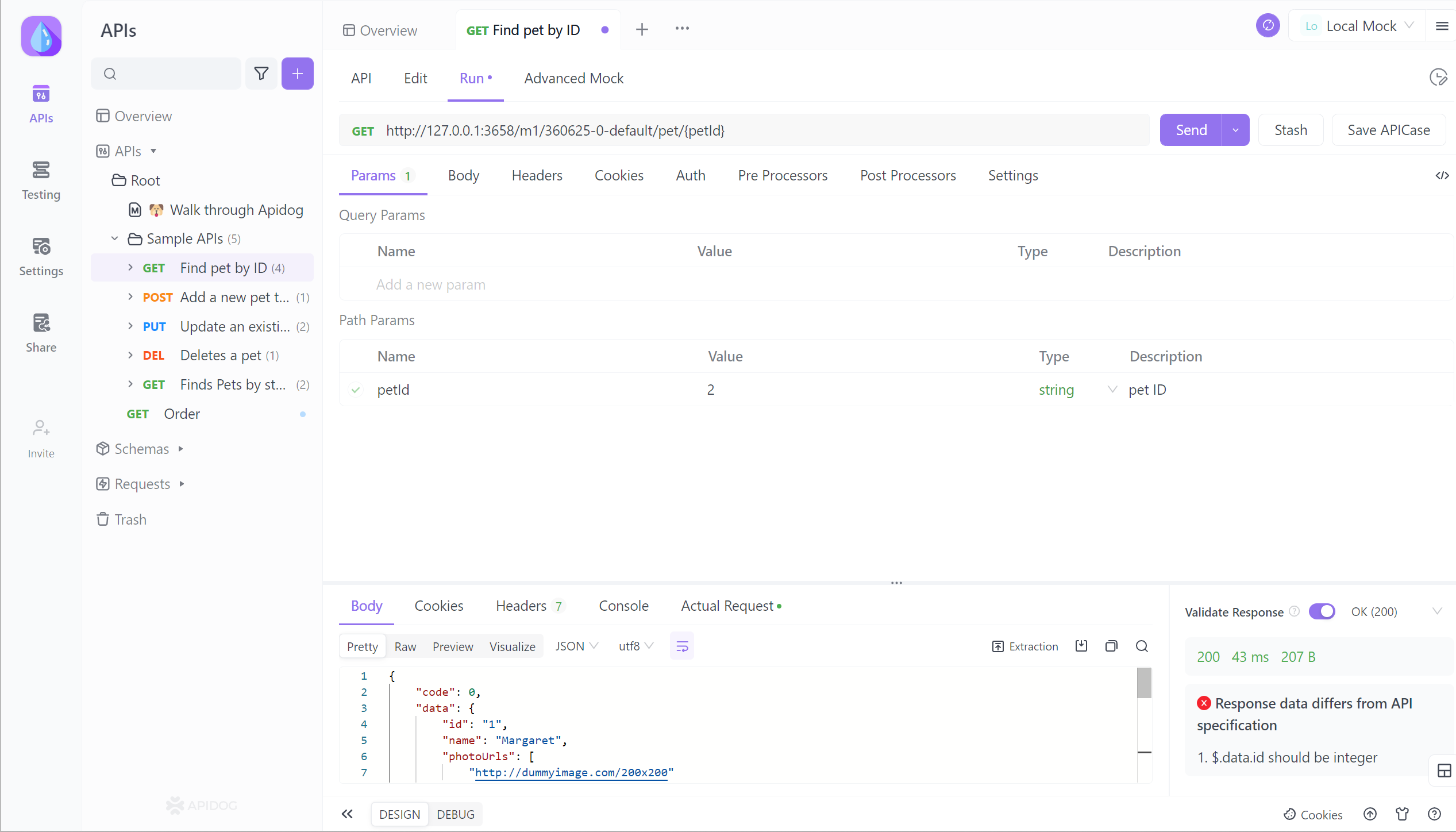
Paso 3. También puedes guardar esta API, como la solicitud enviada esta vez y su respuesta como APICase. La próxima vez que consultes este caso, estará disponible directamente, lo cual es muy conveniente.